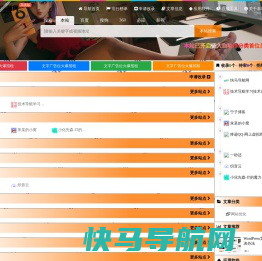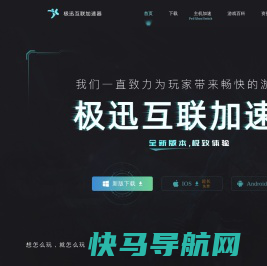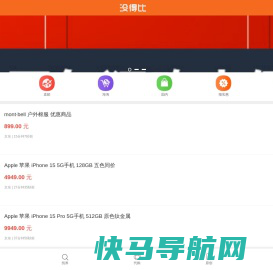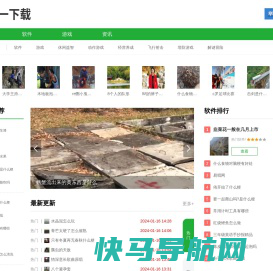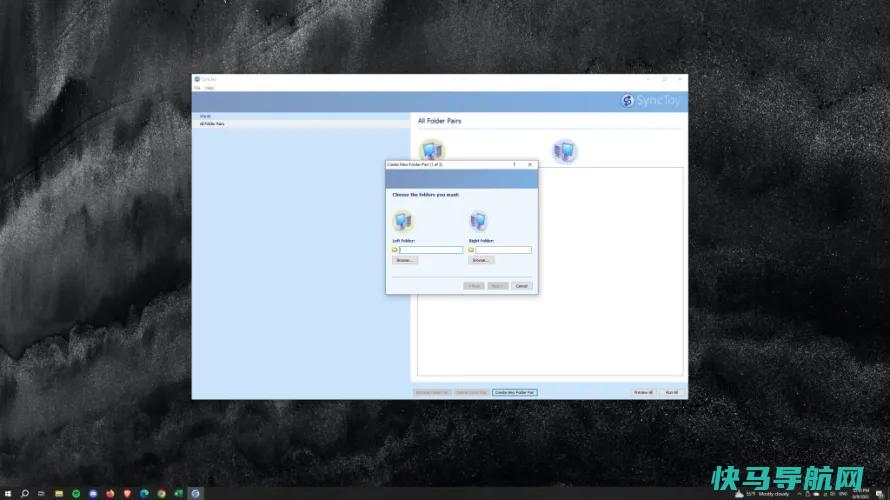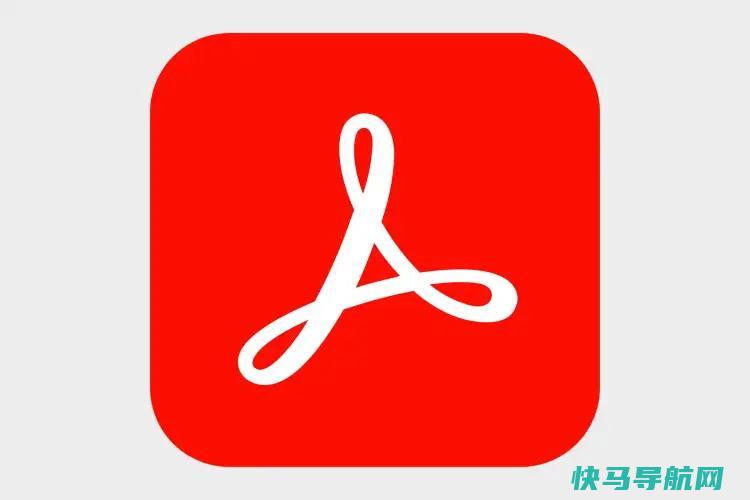这个名不见经传的Windows工具让我成了超宽屏显示器的信徒
多年来,我一直认为超宽带显示器不过是一种噱头。
我想,班长就是班长就是班长。有些可能更大一些,有些可能分辨率更高,而另一些则提供更高的刷新率。额外的屏幕空间感觉就像是第五个轮子。但正如我所发现的那样,超宽屏非常有用–你也应该这样做。为什么?一个内置的Windows工具,会让你爱上它们。
进一步阅读:
最好的超宽屏显示器
宽屏和超宽屏显示器正在经历某种复兴,最近一位行业联系人给了我一个试用的机会。我一直喜欢寻找奇怪的、高效的小工具,中国在深圳的初创公司沙盒给了我Fopo奇怪的、令人敬畏的“三重”模块化笔记本电脑显示屏。同一联系人提供了试用Jlink D34QR4K的机会,这是一款3,440 x 1,440 144赫兹的超宽游戏显示器。
我接受了,部分原因是我想有一天,我对最好的迅雷坞站的测试最终会着眼于未来的80Gbps规范。(今天的迅雷技术通常支持两个60赫兹的4K显示器。1440p显示器消耗的带宽较少,但仅在60赫兹。)我皈依的种子也播下了。

我通常使用一对4K显示屏,一个安装在风景模式下,另一个安装在肖像模式下,安装在我家庭办公室使用的可卷式办公桌上。虽然这两款显示屏都不会靠得太靠后,以至于可折叠书桌的两边会受到干扰,但Jlink配备了一条1500R曲线,可以在宽度仅为27.5英寸、显示比例为21:9的显示屏中容纳34英寸(对角线)屏幕,这一点很有帮助。
然而,让整个系统正常工作的关键不只是显示屏,还有Windows。Windows10一开始只允许你将窗口对齐屏幕的四个角。在超大屏幕上,这看起来和感觉都很奇怪。但在Windows 11中,Snap助手或Snap Bar带来了巨大的不同。在宽屏上,能够将信息组织成三列非常符合我的需求。在正常的16:9显示屏上,即使是4K分辨率的显示屏,它也感觉太狭窄了。就像三块银幕合二为一!
Windows的Snap助手会自动执行此操作–将窗口拖动到屏幕顶部,然后选择所需的布局。如果你不想要三列,而是更多,你也可以使用微软的PowerToys和FancyZones来进行更细粒度的选择。如果你感兴趣,我们的超宽显示器与双显示器对比指南深入探讨了每种设置的优缺点。
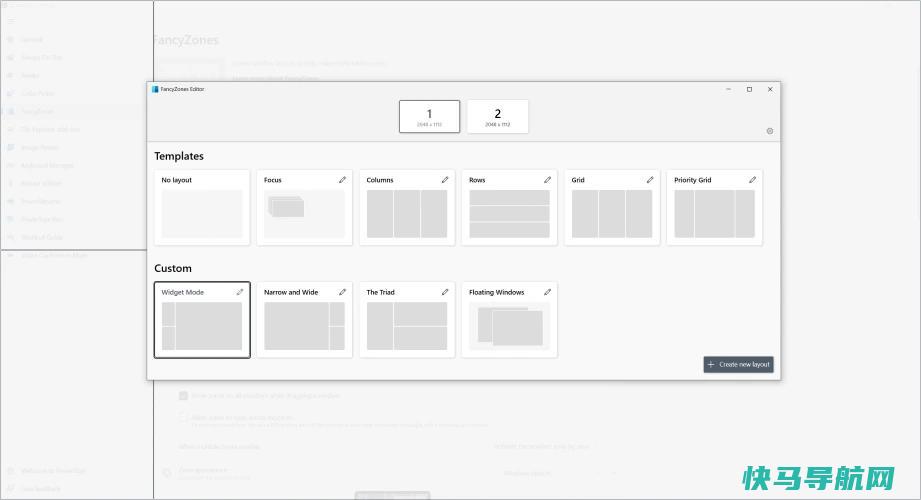
Microsoft可选PowerToys工具中的FancyZones布局选项。
Jlink的D34QR4K不是世界上最豪华的显示器,但它是一款不错的显示器。这款34英寸屏幕的最大亮度为341尼特,对比度约为3090:1。显示屏的覆盖率为DCI-P3色域的96%,但我们只记录了88%的覆盖率,因此需要进行一些调整。显示速率为sRGB色域的128%。它包括一些相当平庸的演讲者,尽管他们在那里。然而,这款显示器包含了一些令人惊叹的额外功能。
因为我的办公桌很窄,我甚至没有充分利用Jlink D34QR4K包括的内置KVM选项,在这个选项中,你可以在两个输入之间分割屏幕–比如两个笔记本电脑,或者一个台式机和一个游戏机–甚至可以在Picture中拍照。(还记得吗?)您需要通过附带的端口将它们连接起来:两个HDMI端口、一个DisplayPort和一个USB-C连接。
它还支持AMD的FreeSync Premium自适应同步技术,以增强游戏流畅性。和超宽显示器摇滚游戏!如果你选择的游戏支持宽屏分辨率,你将有更多的屏幕空间用于界面、跟踪敌人、查看地图等。Jlink的展示试图同时瞄准生产力和游戏,但我更喜欢工作方面。
然而,底线是我永远不会把宽屏视为一个愚蠢的选择,我永远不会利用它。我最终将不得不回到标准陈列室,但我会怀念那个额外的房间。我花了一段时间才改变观念,但现在,我可以证明,超大规模显示器是值得的。

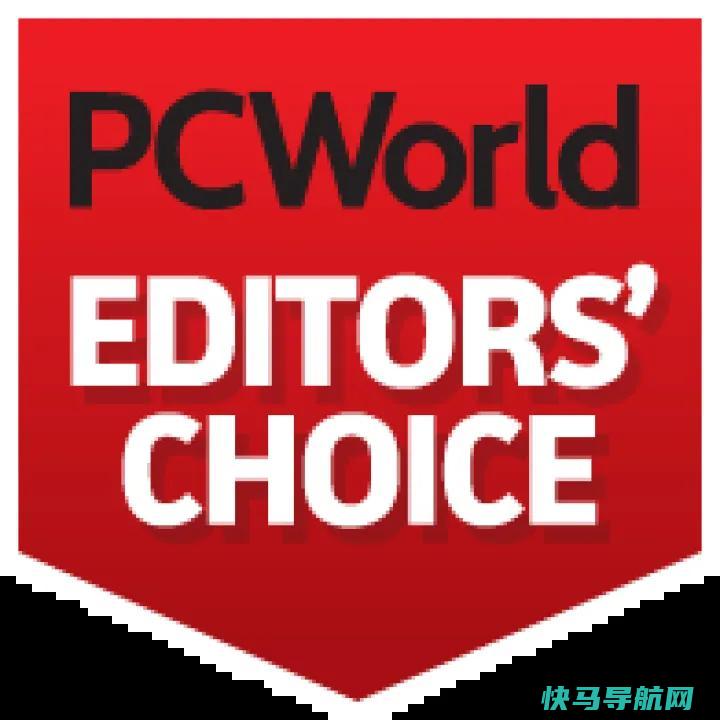
本文地址: https://www.q16k.com/article/57291b529f6ab6b5c094.html
 用户中心
用户中心